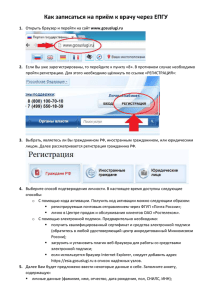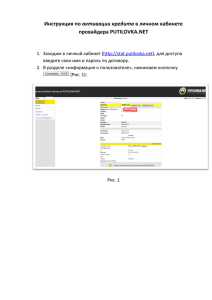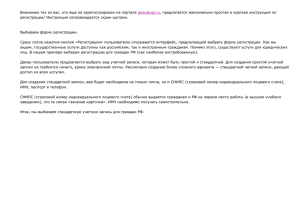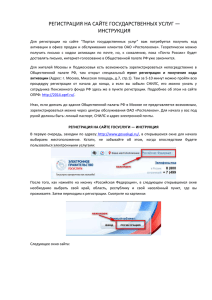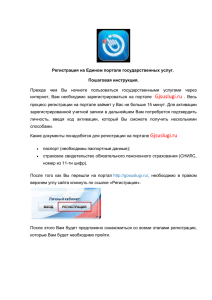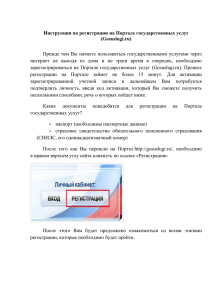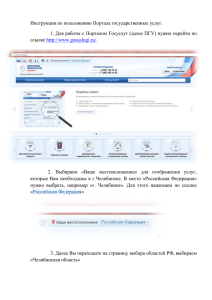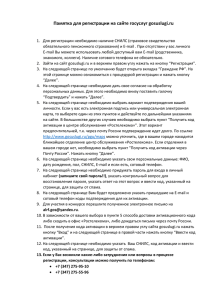Сайт Единого портала государственных услуг www.gossuslugi.ru
advertisement
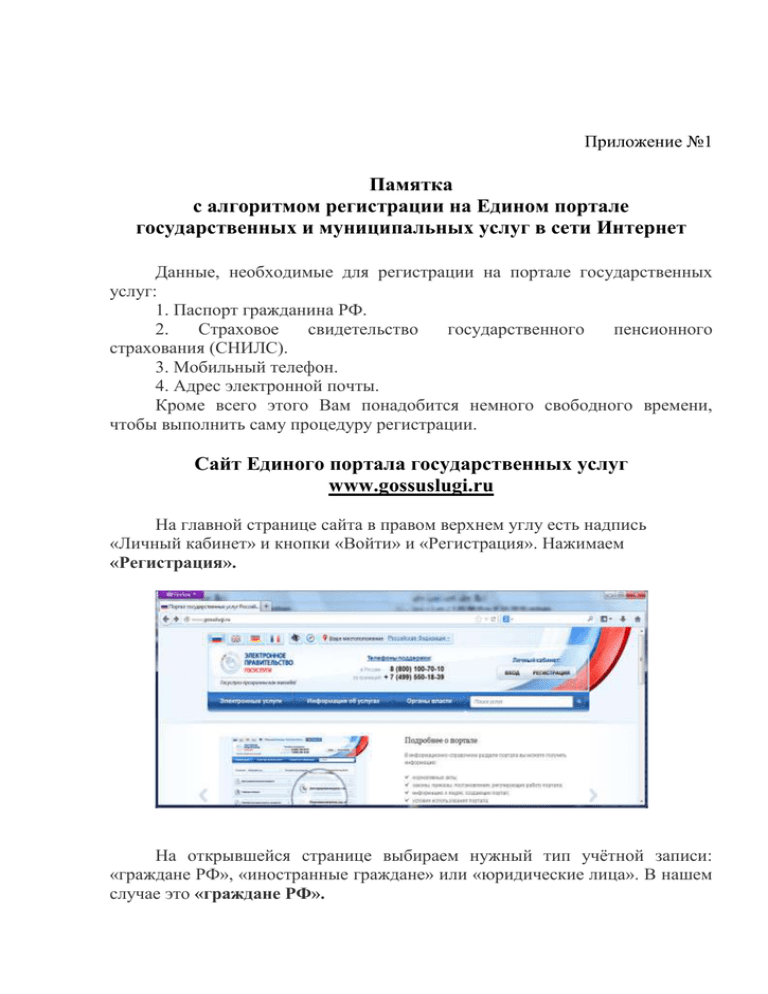
Приложение №1 Памятка с алгоритмом регистрации на Едином портале государственных и муниципальных услуг в сети Интернет Данные, необходимые для регистрации на портале государственных услуг: 1. Паспорт гражданина РФ. 2. Страховое свидетельство государственного пенсионного страхования (СНИЛС). 3. Мобильный телефон. 4. Адрес электронной почты. Кроме всего этого Вам понадобится немного свободного времени, чтобы выполнить саму процедуру регистрации. Сайт Единого портала государственных услуг www.gossuslugi.ru На главной странице сайта в правом верхнем углу есть надпись «Личный кабинет» и кнопки «Войти» и «Регистрация». Нажимаем «Регистрация». На открывшейся странице выбираем нужный тип учётной записи: «граждане РФ», «иностранные граждане» или «юридические лица». В нашем случае это «граждане РФ». Далее предлагается выбрать тип записи: «простая», где доступны сервисы оплаты услуг ЖКХ и записи к врачу, или «стандартная», с доступом ко всем государственным услугам. Выбираем «стандартную». После этого открывается страница с пользовательским соглашением по работе с сайтом. Читаем, ставим галочку «Подтвердить» и кликаем по кнопке «Далее». Затем открывается страница выбора способа идентификации личности для работы с сайтом. Есть три варианта: выслать код активации через «Почту России» (это занимает от 10 дней до 1 месяца); получить код активации в пункте выдачи «Ростелекома» (получить можно в тот же день); подтвердить личность с помощью электронной подписи. Для большей части граждан стоит выбрать либо первый, либо второй пункт. Выбираем второй вариант, как самый быстрый и надёжный. Следующий этап – занесение данных о пользователе. Красными звездочками отмечены поля, обязательные к заполнению. Среди них: фамилия, имя, отчество, дата рождения, пол, СНИЛС (Страховое свидетельство государственного пенсионного страхования, зеленая ламинированная карточка), адрес электронной почты – email. Если вы указали, что хотите получить код активации по почте, вам придётся указать адрес для доставки. Помимо этого можно указать номер своего мобильного телефона. На него позднее придёт код подтверждения для привязки к учётной записи и получения статуса запросов на сайте. Заполнив поля, нажимаем кнопку «Далее». Попадаем на страницу подтверждения учетной записи, после чего на указанный вами email и мобильный телефон автоматически высылаются коды для подтверждения. Коды приходят в течение 1 минуты, их нужно ввести в соответствующие поля. Далее попадаем на страницу окончания регистрации. На ней указана информация о способах получения кода активации учётной записи, а также адреса пунктов «Ростелекома» в каждом из городов, где можно получить код прямо в день регистрации. Адрес пункта получения кода активации: г. Екатеринбург, ул 8 марта, 8Б. Время работы: с понедельника по пятницу с 8:00 до 22:00 без перерыва. Суббота и воскресение ― выходные. Для получения кода необходимо предъявить паспорт и СНИЛС. Активация учётной записи Для активации учётной записи на едином портале государственных услуг необходимо зайти на сайт gosuslugi.ru и нажать кнопку «Вход». На странице авторизации в правой части нажимаем кнопку «Ввести код активации». После этого в соответствующем поле указываем номер СНИЛС, код активации, присланный по почте или полученный в пункте «Ростелекома», а также код с картинки. Нажимаем «Далее». В следующем окне указываем пароль для доступа к системе и снова жмём «Далее». После этого сервис выводит сообщение об успешной активации учётной записи и возможности полного использования портала госуслуг. Личный кабинет В дальнейшем для работы с порталом потребуется номер СНИЛС и пароль, который был установлен при активации учётной записи. После входа в систему вы попадаете в «Личный кабинет». В нём содержится пять основных разделов: «Избранные услуги», «Мои заявки», «Мои данные», «Начисления» и «Госпочта». Раздел «Избранные услуги» предназначен для быстрого доступа к часто заказываемым услугам. «Мои заявки» представляют собой базу заявлений на получение услуг, поданные в течение последних 30 дней. Воспользовавшись фильтром, можно выбрать заявления за определенный период, а также по определенному ведомству. «Мои данные» - пользовательская информация, включая персональные данных и историю заявок на получение госуслуг. В разделе «Начисления» отображаются выставленные счета по государственным и коммерческим услугам. Стоит отметить, что их можно оплатить тут же с помощью банковской карты. «Госпочта» - государственная электронная почтовая система, которая работает пока в тестовом режиме. Система в настоящее время позволяет получать уведомления о штрафах ГИБДД и обжаловать начисления за услуги ЖКХ. База государственных услуг Перечень услуг, которые можно получить на портале содержится в «Каталоге» (первая ссылка в главном меню). Каталог представляет собой иерархическую структуру, состоящую из названия государственных ведомств и служб. Для получения той или иной услуги необходимо выбрать ведомство, службу и конкретную услугу. Помимо этого имеется централизованный поиск по услугам. Поле для поиска можно видеть на главной странице портала слева. Каждая услуга имеет подробное описание с указанием способов получения, необходимых документов, стоимости и порядке оплаты, сроков оказания, и т. п. Порядок подачи заявления в электронном виде о получении лицензии на приобретение охотничьего оружия с нарезным стволом и патронов к нему 1. Для подачи заявления в электронном виде в подразделения лицензионно- разрешительной работы ГУ МВД России по Свердловской области необходимо войти на Единый портал государственных услуг под своей учетной записью и выбрать в каталоге услуг «МИНИСТЕРСТВО ВНУТРЕННИХ ДЕЛ». 2. Выбрать из списка государственных услуг оказываемых МВД России, необходимую вам государственную услугу. 3. На открывшейся странице можно ознакомиться со способами получения услуги, стоимостью и порядком оплаты, сроками оказания услуги, категорией получателей, основаниями для оказания услуги и отказа, результатами оказания услуги. Далее нужно нажать кнопку «Получить услугу» в нижней части страницы 4. В выпадающих формах заполнить необходимые данные, пройдя поэтапно все шаги. При этом нужно обращать внимание на поля, отмеченные красными звездочками, - они обязательны для заполнения. 5. Получателем выбрать «ЦЛРР ГУ МВД России по Свердловской области» 6. Заполнить поля, касающиеся сведений о приобретаемом и имеющемся гражданском оружии 7. Внести информацию о периоде владения оружием и об адресе хранения приобретаемого оружия 8. Загрузить отсканированные копии документов 9. Выбрать вид получения уведомления о ходе оказания государственных услуг, выбрав один из трех вариантов (SMS, EMAIL, PUSH), и нажать кнопку «Подать заявление». Уведомление о принятии заявления о предоставлении государственной услуги, ход его рассмотрения, дата и время прибытия на личный прием в подразделение лицензионно-разрешительной работы будут поступать на электронную почту или посредством SMS сообщения. Заявления о выдаче лицензий (разрешений) для других видов оружия заполняются по аналогии с приведенным примером.